win10笔记本如何拨号 win10笔记本如何重新拨号到无线网络
更新时间:2024-06-10 17:35:22作者:zsbaocheng
在现代社会中笔记本电脑已经成为我们日常生活和工作中不可或缺的工具之一,而Win10系统作为目前最流行的操作系统之一,其在网络连接方面也有着很好的表现。但是在使用过程中,有时候我们可能会遇到需要重新拨号到无线网络的情况,那么Win10笔记本如何进行重新拨号呢?接下来我们就来详细了解一下。
方法如下:
1.首先点击计算机桌面左下角的开始图标打开系统菜单。
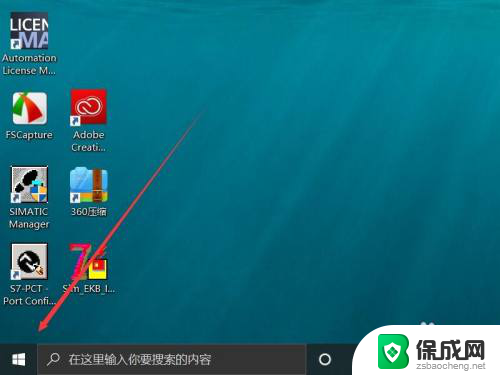
2.之后在弹出的windows系统菜单工具栏中点击齿轮标志。
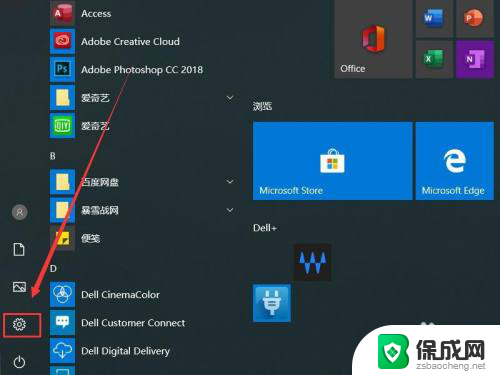
3.进入windows设置界面之后点击网络和internet。
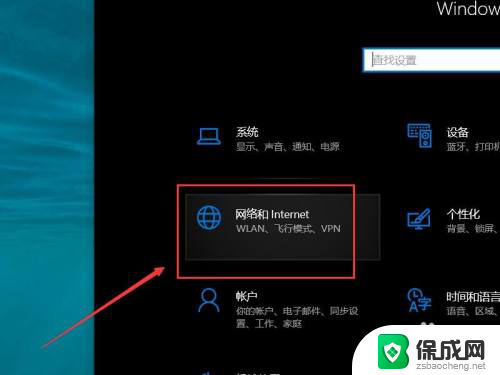
4.随后在左侧工具栏中点击拨号一栏。
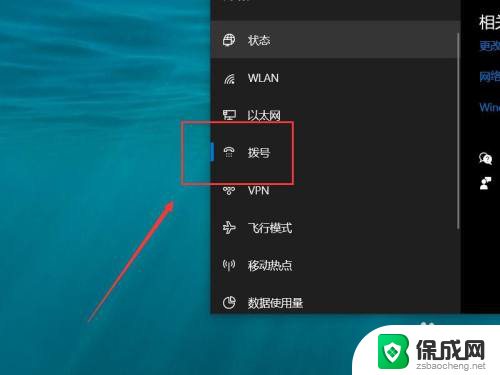
5.随后点击拨号分类下的设置新连接就可以重新拨号了。
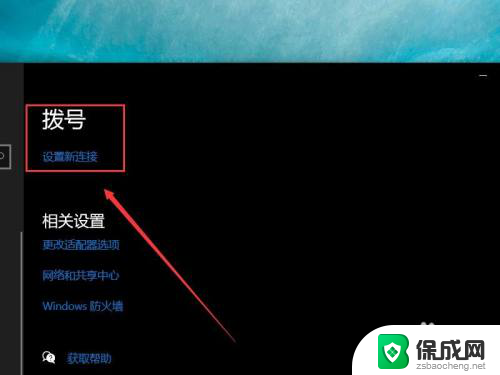
以上就是win10笔记本如何拨号的全部内容,还有不了解的用户可以根据小编的方法来操作,希望能够帮助到大家。
win10笔记本如何拨号 win10笔记本如何重新拨号到无线网络相关教程
-
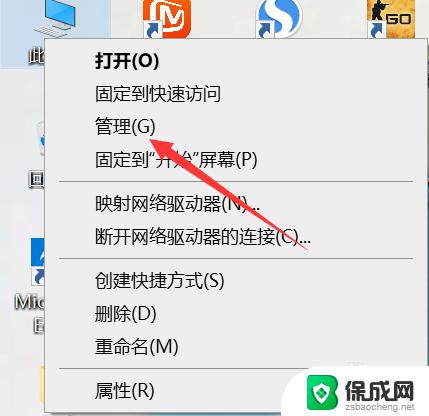 windows电脑搜不到无线网络 笔记本电脑无法搜索到无线网络怎么办
windows电脑搜不到无线网络 笔记本电脑无法搜索到无线网络怎么办2023-10-15
-
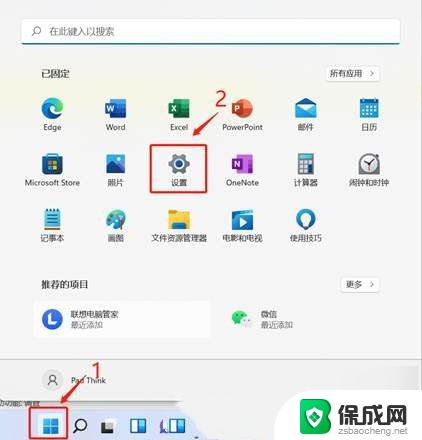 笔记本win11以太网网络电缆被拔出 Win11网络电缆被拔出后如何重新启用以太网连接
笔记本win11以太网网络电缆被拔出 Win11网络电缆被拔出后如何重新启用以太网连接2024-09-21
-
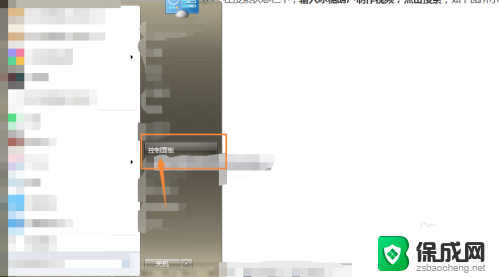 笔记本电脑与投影仪无线连接 笔记本电脑如何无线投屏到投影仪
笔记本电脑与投影仪无线连接 笔记本电脑如何无线投屏到投影仪2023-12-19
-
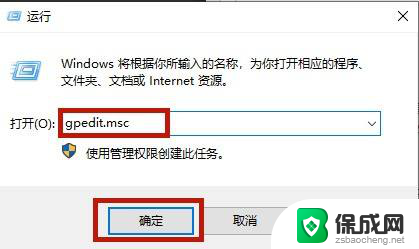 win10电脑更新如何关闭 笔记本Win10如何关闭更新服务
win10电脑更新如何关闭 笔记本Win10如何关闭更新服务2024-04-19
-
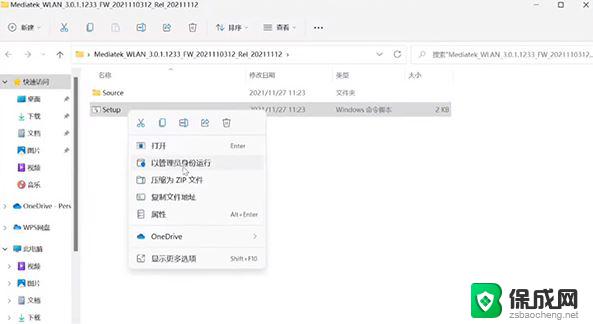 小新笔记本win11无线功能关闭怎么开启 Win11笔记本wifi功能消失了如何恢复
小新笔记本win11无线功能关闭怎么开启 Win11笔记本wifi功能消失了如何恢复2024-04-12
-
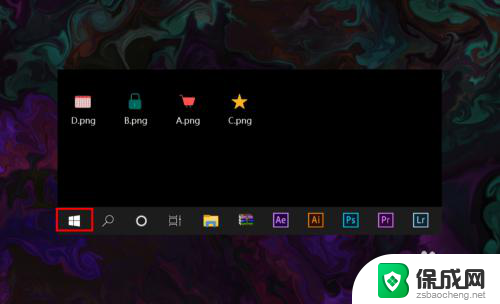 win10右下角无线网络不见了 win10无线网络图标不见了如何重新启用
win10右下角无线网络不见了 win10无线网络图标不见了如何重新启用2024-04-17
- 联想怎么投屏到电视 联想笔记本如何无线投屏到电视
- 笔记本联网了但是没有网络 笔记本连接wifi但无法上网的原因及解决方法
- win11更新完更烫了 笔记本win11升级发热严重如何解决
- 笔记本电脑查看配置参数 如何查看笔记本的型号和硬件参数
- 英伟达还能牛多久?2021年英伟达最新动态及未来发展趋势分析
- 如何有效升级显卡以提升游戏性能和图形质量:详细教程和实用技巧
- 英伟达中国打造国产GPU,摩尔线程冲刺IPO,估值超255亿
- 详细教程:Win10系统激活的多种方法与步骤,最新有效激活方法大揭秘
- 微软下跌1.41%,报416.59美元/股,市值跌破2.5万亿美元
- 详细步骤教你如何在Win7系统中进行系统还原,轻松恢复系统设置
新闻资讯推荐
- 1 微软下跌1.41%,报416.59美元/股,市值跌破2.5万亿美元
- 2 详细步骤教你如何在Win7系统中进行系统还原,轻松恢复系统设置
- 3 聊聊游戏本该怎么选择CPU(处理器):如何挑选最适合游戏的处理器?
- 4 AMD致命一击 将在移动平台上3D缓存,提升游戏体验
- 5 初探微软Win10/Win11新版Terminal,AI提升终端命令体验,全面解析最新终端技术革新
- 6 2024年11月CPU横评及选择推荐指南:最新CPU性能排名及购买建议
- 7 英伟达现在为什么甩AMD几条街了?来看看原因-详细分析两家公司的竞争优势
- 8 英伟达盘中超越苹果,再次成为全球市值最高公司,市值超过2.3万亿美元
- 9 微软宣布Win10系统将退休,如何应对升级问题?
- 10 微软上涨1.25%,报411.435美元/股,市值再创新高
win10系统推荐
系统教程推荐
- 1 惠普笔记本电脑如何重装系统win10 惠普笔记本如何重装win10系统教程
- 2 win11怎样调出分屏 笔记本如何实现分屏显示
- 3 win11如何设置不休眠 Win11电脑不休眠设置方法
- 4 来电对方听不到声音,我听得到怎么回事 手机通话时对方听不到我的声音怎么办
- 5 word怎么改名字 Office用户名如何修改
- 6 电脑怎么样添加打印机 Win10正式版如何添加打印机驱动
- 7 一插电源电脑就自动开机 电脑接通电源后自动开机怎么办
- 8 微软surface人脸识别怎么设置 面部识别设置安全性
- 9 0xc0000225 win10 修复 Windows 10 错误代码0xC0000225修复方法
- 10 win7台式系统重装 我的台式电脑如何重新安装win7系统